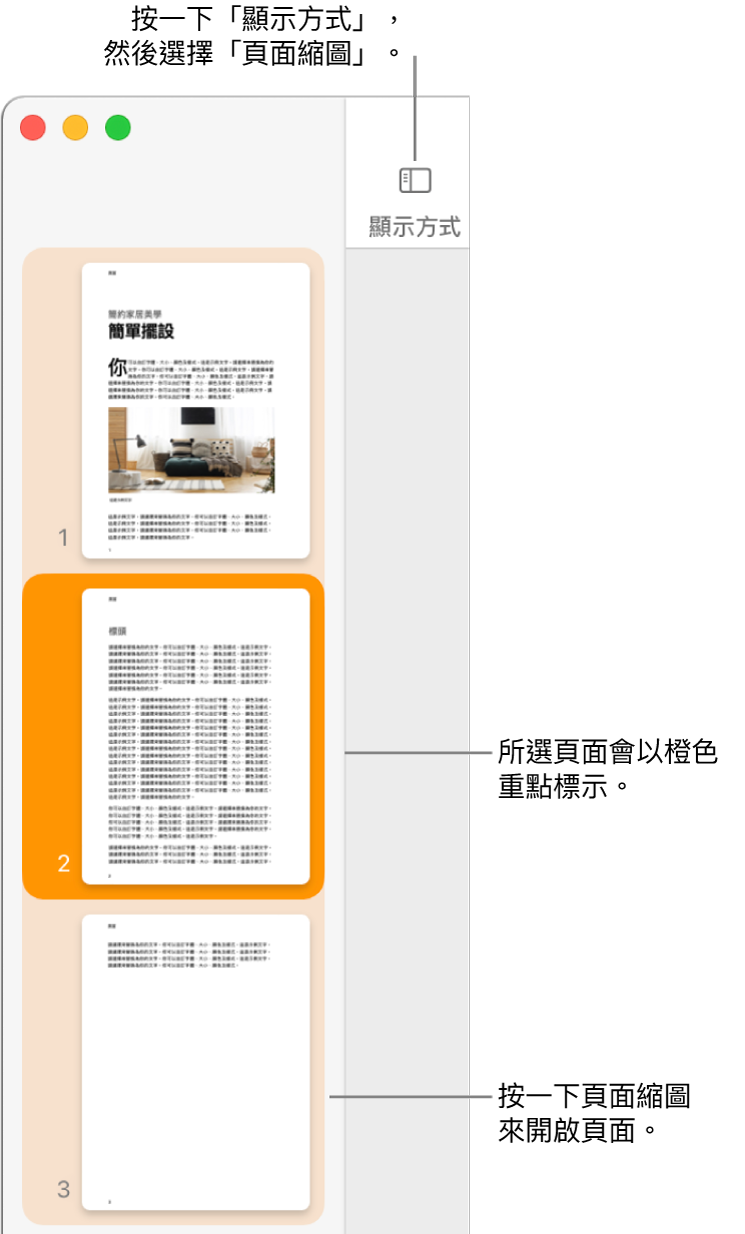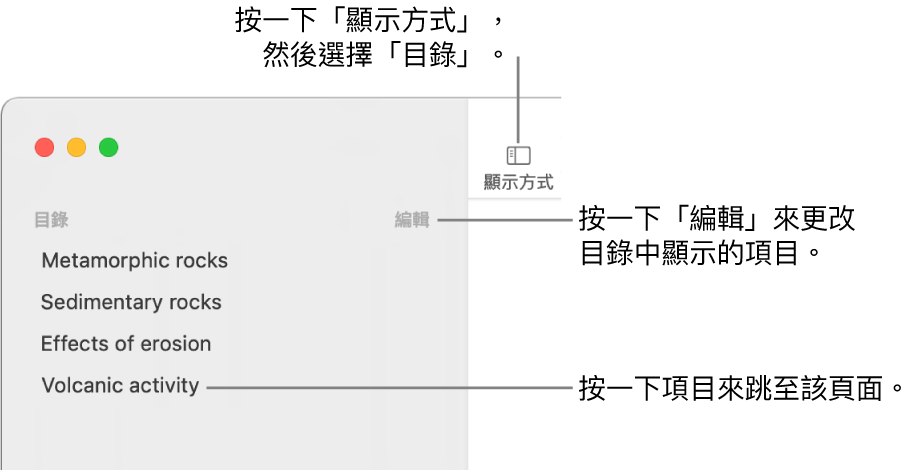Pages

在 Mac 上的 Pages 中快速導覽
如要更方便地導覽文件,你可以開啟 Pages 視窗左側的側邊欄,以檢視文件頁面的縮圖影像或目錄。你也可以從「顯示方式」選單選擇目的地並使用鍵盤快捷鍵來導覽文件。
顯示或隱藏頁面縮圖顯示方式
顯示或隱藏「目錄」顯示方式
使用導覽快捷鍵
你可以按下你鍵盤上的鍵來導覽文件。
在 Mac 上前往 Pages App
 。
。開啟文件,然後執行下列任何操作:
移動到下一行或上一行:按下向上鍵或向下鍵。
移動到下一頁或上一頁:按下 Page Up 或 Page Down 鍵。如你的鍵盤沒有這些按鍵,請按下 Fn + 向上鍵或 Fn + 向下鍵。
移至特定頁面:按下 Control + Command + G 鍵,輸入頁碼,然後按下 Return 或按一下「前往頁面」。你也可以選擇「顯示方式」>「前往」>「頁面」(從螢幕最上方的「顯示方式」選單)。
如要查看你可以在 Pages 中使用的所有鍵盤快捷鍵,請參閲:鍵盤快捷鍵。
貼士:你也可以將文件中的文字加入書籤,然後使用書籤列表來跳至該書籤。請參閲:加入書籤和交互參照。
感謝您提供意見。